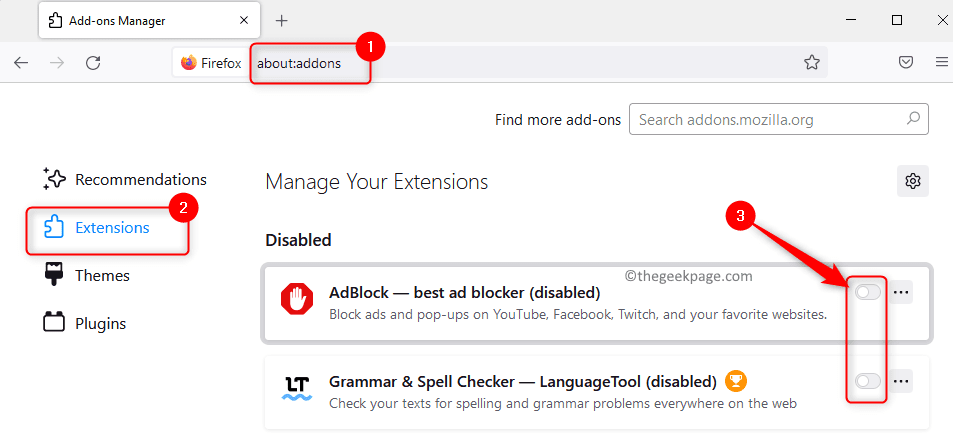Chaque fois que vous naviguez sur Internet, vous pouvez rencontrer un fichier qui semble intéressant et vous pouvez essayer de le télécharger sur votre PC. De nombreux utilisateurs ont signalé une erreur chaque fois qu'ils essayaient de télécharger un fichier sur Internet et de l'enregistrer dans un emplacement à l'aide du navigateur Mozilla Firefox. Cette erreur peut être vue avec n'importe quel type de fichier que vous essayez de télécharger comme l'audio, la vidéo, les jeux, les documents, etc. Ainsi, au lieu de lancer le téléchargement, un message d'erreur s'affiche à l'utilisateur comme ci-dessous.
"Le fichier n'a pas pu être enregistré, car le fichier source n'a pas pu être lu."
Ce message d'erreur indique le chemin du fichier en cours de téléchargement. L'une des principales raisons pour lesquelles cette erreur se produit est une connexion Internet manquante. Ainsi, la première chose à vérifier lorsque vous recevez cette erreur est de savoir si vous êtes connecté à Internet et capable de parcourir d'autres pages Web.
Si vous rencontrez cette erreur de téléchargement avec Firefox et que vous disposez d'une connexion Internet fonctionnelle, essayez les correctifs mentionnés dans l'article pour résoudre cette erreur Firefox.
Table des matières
Correctif 1 - Rechercher et supprimer le fichier Compreg.dat corrompu
On a remarqué que la corruption du Compreg.dat fichier peut conduire à cela "Le fichier source n'a pas pu être lu erreur". La suppression de ce fichier a aidé de nombreux utilisateurs à résoudre ce problème sur leur navigateur Firefox.
1. Ouvrez le Firefox navigateur sur votre PC.
Dans la barre d'adresse, tapez à propos de: assistance et frappe Entrer pour ouvrir le Des informations de dépannage page.

2. Une fois cette page ouverte, trouvez soit le Dossier ouvert ou alors Afficher le dossier bouton associé à Dossier de profil pour ouvrir le Dossier de profils Firefox sur votre PC.

Une fois le dossier ouvert, fermez le navigateur.
3. Retournez à la Dossier de profils Firefox.
Localisez le Compreg.dat dossier.
Sélectionner le fichier et cliquez sur le Supprimer (bac) icône en haut de l'explorateur de fichiers.
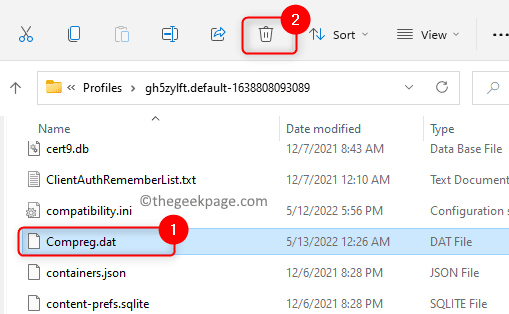
PUBLICITÉ
4. Relancez Firefox et essayez de télécharger le fichier pour vérifier si le problème est résolu.
Correctif 2 - Essayez de désactiver les extensions de navigateur dans Firefox
1. Lancez Firefox.
Taper à propos de: modules complémentaires dans la barre d'adresse et appuyez sur Entrer pour ouvrir le Gestionnaire d'extensions.
2. Une fois que vous êtes sur le Gestionnaire d'extensions page, sélectionnez Rallonges dans le panneau de gauche.
Sur le côté droit, toutes les extensions que vous avez ajoutées à Firefox seront visibles.
3. À présent, désactiver la bascule à côté des extensions de votre navigateur pour désactiver eux.
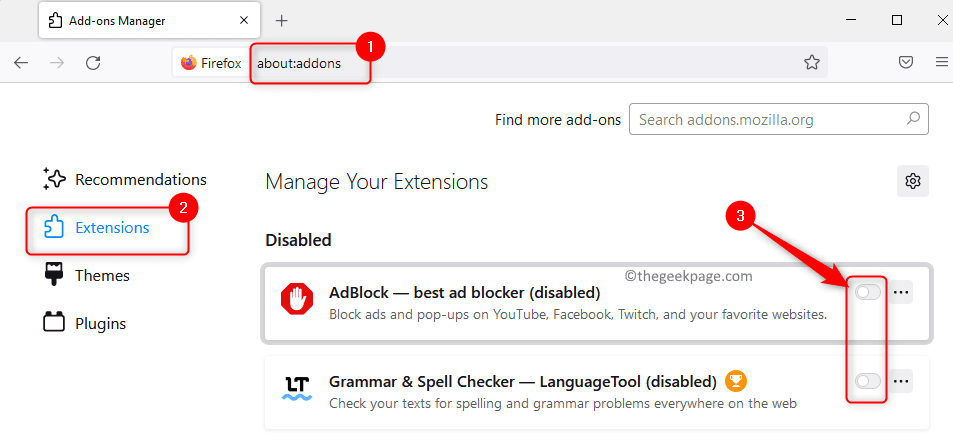
Si vous souhaitez supprimer l'extension, cliquez sur le menu à trois points horizontaux associé à l'extension et choisissez le Éliminer option.
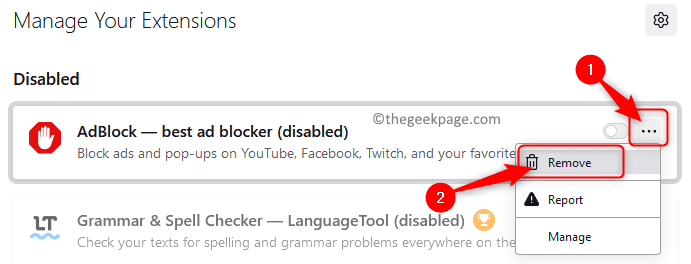
À l'invite de confirmation, cliquez sur le Éliminer bouton encore une fois.
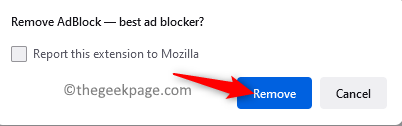
4. Vérifiez si l'erreur lors du téléchargement d'un fichier dans Firefox est corrigée.
Correctif 3 - Vérifiez le paramètre d'attribut pour Places.sqlite
1. Ouvrez le navigateur Firefox.
Pour accéder à la page d'assistance de Firefox, tapez à propos de: assistance dans la barre d'adresse et appuyez sur le Entrer clé.

2. Sur cette page, localisez le Dossier ouvert bouton.

Cliquer sur Dossier ouvert pour ouvrir le Profils Firefox dossier dans votre explorateur de fichiers système.
3. Dans le dossier des profils de Firefox, recherchez le fichier nommé lieux.sqlite à l'intérieur.
Clic-droit sur ce fichier puis choisissez Propriétés dans le menu qui s'ouvre.
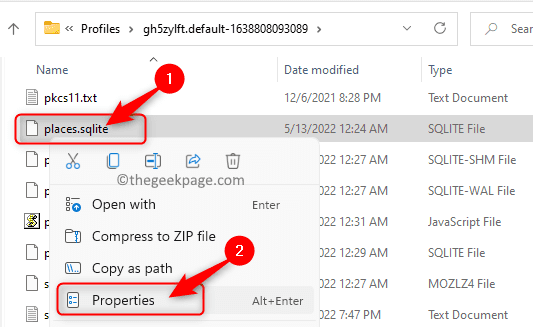
4. Dans le Propriétés fenêtre pour le lieux.sqlite fichier, sélectionnez le Général languette.
Ici, assurez-vous que la case à côté de Lecture seulement est décoché dans le Les attributs section.
Cliquer sur Appliquer puis sur D'ACCORD pour enregistrer ces modifications.
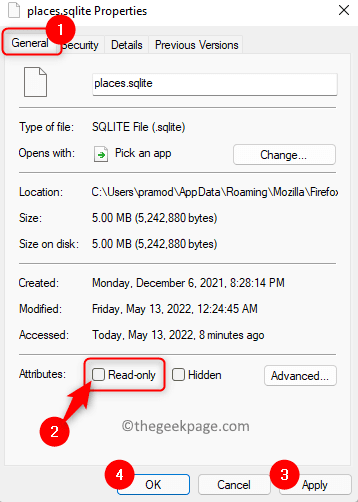
5. Vérifiez si cela a résolu l'erreur Impossible de lire le fichier source.
Correctif 4 – Réinitialiser/Actualiser le navigateur Firefox
1. Ouvrir Firefox et aller au dépannage page en saisissant à propos de: assistance dans la barre d'adresse.

2. Sur le Des informations de dépannage page, cliquez sur le Actualiser Firefox… bouton à l'extrémité droite ci-dessous Donnez une mise au point à Firefox.
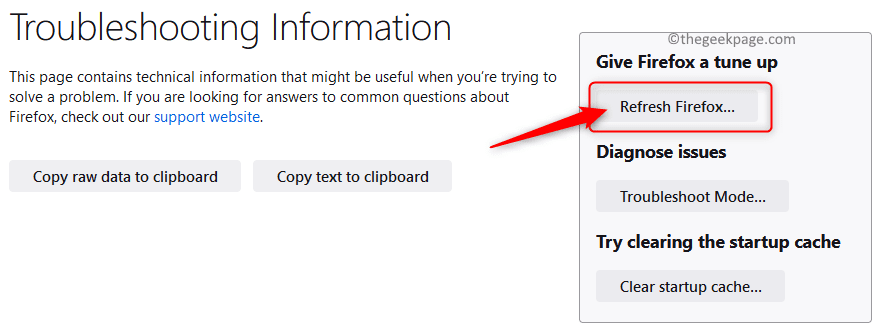
3. Clique sur le Actualiser Firefox à nouveau dans la fenêtre de dialogue qui indique que l'actualisation réinitialisera le navigateur à ses paramètres par défaut.
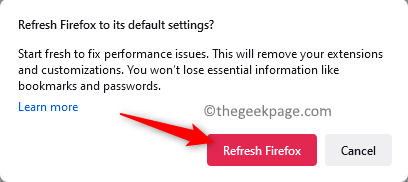
4. Relancer le navigateur et vérifiez si le problème est résolu.
Correctif 5 - Réinstallez le navigateur
1. Presse Windows + R sur votre clavier pour ouvrir le Cours boîte.
Taper ms-settings: fonctionnalités des applications et frappe Entrer pour ouvrir le Applications et fonctionnalités page.

2. Sur cette page, faites défiler jusqu'à Liste des applications coupe et type Firefox dans la zone de texte ci-dessous Liste des applications.
Lorsque vous voyez le résultat de la recherche, cliquez sur le menu à trois points verticaux associé à Mozilla Firefox.
Dans le menu qui s'ouvre, choisissez l'option Désinstaller.
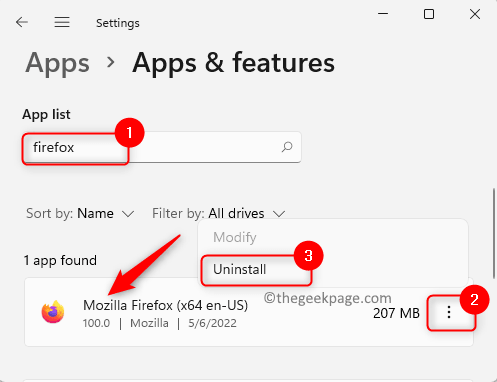
Cliquer sur Désinstaller lorsque vous êtes invité à confirmer la désinstallation de l'application.
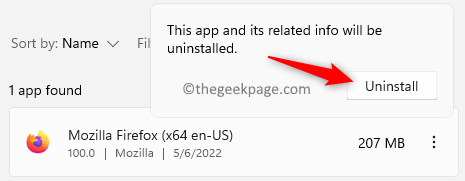
3. Attendez que le processus de désinstallation soit terminé. Vous devrez peut-être suivre les instructions à l'écran pour terminer le processus.
4. Visiter le Page de téléchargement officielle de Firefox.
Ici, cliquez sur le Télécharger Firefox bouton pour télécharger le programme d'installation de l'application.
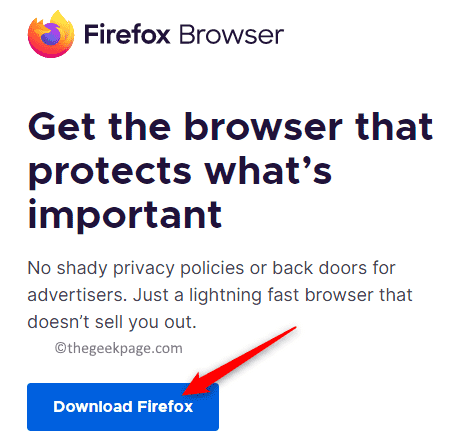
Ouvrez ce fichier téléchargé et terminez l'installation en suivant les instructions à l'écran.
5. Après l'installation, lancez le navigateur et vérifiez si le fichier peut être téléchargé sans erreur.
Merci d'avoir lu.
Nous espérons que cet article vous a aidé à résoudre le Impossible de lire le fichier sourceerreur dans Firefox sur votre PC Windows. Avez-vous trouvé cet article suffisamment informatif pour résoudre le problème associé à votre navigateur Firefox? Veuillez nous indiquer le correctif qui a fonctionné pour vous dans la section des commentaires ci-dessous.
Étape 1 - Téléchargez l'outil de réparation Restoro PC à partir d'ici
Étape 2 - Cliquez sur Démarrer l'analyse pour rechercher et résoudre automatiquement tout problème de PC.